看完这篇文章,你将了解
- 如何用 cmd 命令打开系统窗口
- 如何用 cmd 命令打开 windows 自带软件
- 如何用 cmd 命令操作文件
- 如何用 cmd 命令管理进程与计划关机
- 其他命令
- 黑窗口的便利机能
一. 打开系统窗口
taskmgr 打开任务管理器
regedit 打开注册表
gpedit 打开策略组
control 打开控制面板二. 打开系统软件
calc 计算器
mspaint 画板
notepad 记事本
explorer 资源管理器
...... 可以打开 C:/Windows/ 与 C:/Windows/system32/ 下的 exe 文件个人比较喜欢的是 notepad 命令,你可以 notepad 文件名 直接打开或新建一个文件。
比如:
notepad index.js然后在就会弹出一个记事本,在上面敲完代码后关闭。直接
node index.js就能运行代码了,适合临时编写 nodejs 脚本。同样, java, python 也可以
三. 文件操作
dir /s 搜索字段:搜索一个文件,支持通配符
比如:
dir /s *.png可以列出当前目录及其子目录下所有图片文件路径,并统计总数
xcopy /s 搜索字段 存放位置: 搜索复制当前目录下匹配的文件,拷贝到指定位置下
比如:
xcopy /s /H *.png G:/假设你带上 U 盘插入一台电脑且盘符是 G,可以搜索拷贝这台电脑上所有 png 结尾的文件(/H 表示包括隐藏文件)到 G 盘
echo 内容 > a.txt,echo 换行内容 >> a.txt输出内容到文本
start 目录/程序: 打开某个目录或程序- start /max: 最大化打开
- start /min: 最小化打开
- 只有 start: 新开一个命令行窗口
- start 网址: 可以打开某个网站
比如:
start www.github.com- 一些软件,安装的时候常常把自己的名称注册到全局路径下,因此可以
start xxx.exe打开
比如:
start chrome.exe start xshell.exe start webstorm.exe
四. 系统命令
- 进程管理
tasklist: 列出当前运行的所有程序
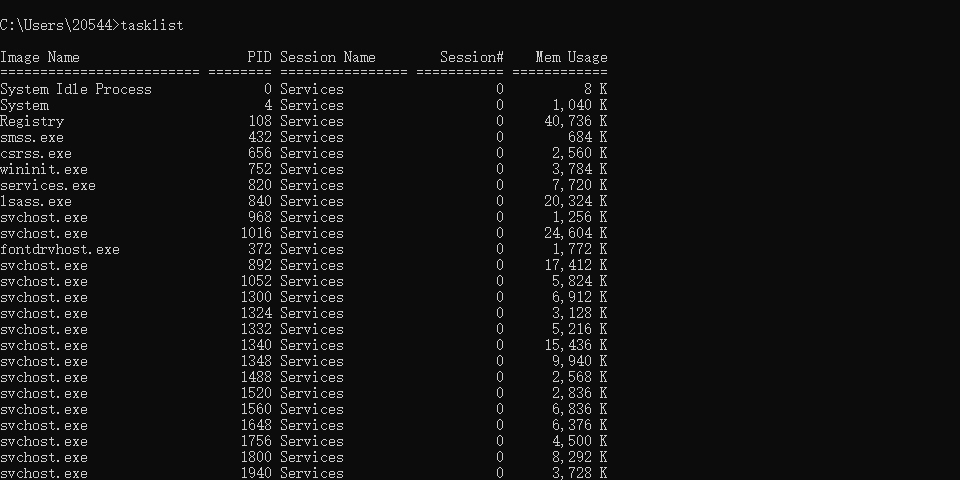
经常与 taskkill 搭配强制关闭某个程序,我们有两种方式关闭
- taskkill /f /pid 程序的pid编号(对应 tasklist 的 PID 字段)
- taskkill /f /im 程序的名称 (对应 tasklist 的 Image Name 字段)
- 计划关机
shutdown /s /t 300 /c "消息": 5 分钟后,计算机弹出特定消息并关机
比如
shutdown /s /t 30 /c "电脑看你不爽,并打算关机" 弹窗提示后,10s 内电脑会自动关闭,并且没有直接的回避手段
解除办法是 shutdown /a
五. 其他命令
tree /f 目录: 打印指定目录的目录树xcopy .: 复制当前目录下所有文件dir a*.exe: 列出所有符合通配符格式的文件copy 1.jpg/b + 2.txt/a new.jpg: 隐藏文本attrib: 查看当前目录下,所有文件属性
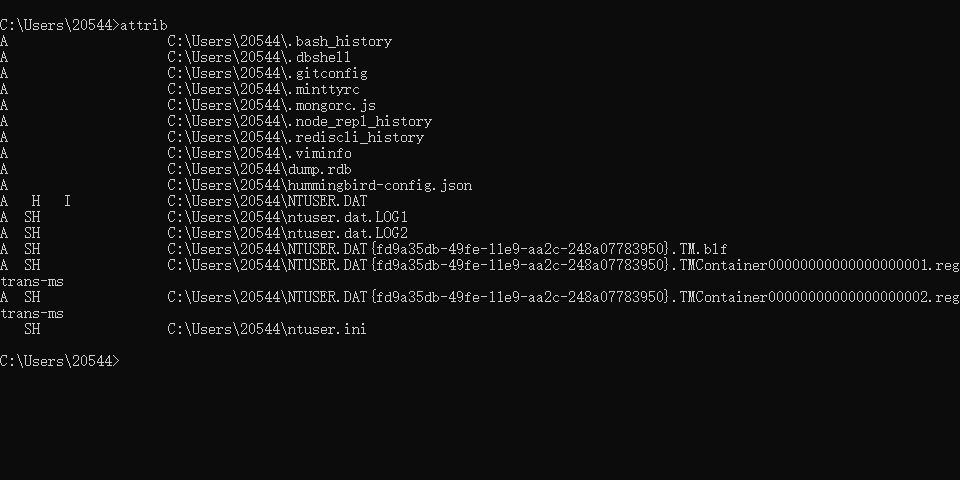
其中
- R: 只读属性
- S: 系统属性
- H: 隐藏属性
六. 便利机能
- 按方向键右键可以逐字符查看上一条命令
- 按 f7 键可以查看历史命令并按回车选择
- 回显代码滚动中,按下 pause 键可以暂停,再按一次继续
暂无评论